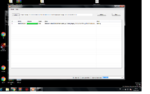- Forumlar
- MIUI Kullanan Cihazlar
- Xiaomi Telefonlar - Mi Serisi
- Sonlandırılan Mi Serileri (A, Play, CC vs.)
- Xiaomi Mi A1
Çok eski bir web tarayıcısı kullanıyorsunuz. Bu veya diğer siteleri görüntülemekte sorunlar yaşayabilirsiniz..
Tarayıcınızı güncellemeli veya alternatif bir tarayıcı kullanmalısınız.
Tarayıcınızı güncellemeli veya alternatif bir tarayıcı kullanmalısınız.
Rehber Mi A1 Stock Rom Yükleme Rehberi
- Konbuyu başlatan yarenersonmez
- Başlangıç tarihi
- Cevaplar 117
- Görüntüleme 36K
- Adım
- ömer
- Cihazım
- xiaomi mi a1
- Yaş
- 44
- Konum
- Turkiye
- Katılım
- 29 Nisan 2019
- Konular
- 3
- Mesajlar
- 29
- Tepkime puanı
- 4
- Puanları
- 3
Hocam merhaba, Bootloader kilidini açma gelişmiş seçeneklerden oem kilidini kaldırma mı oluyor?Öncelikle bilmeyen arkadaşlarımız için "stock rom" teriminin tanımını yapayım:
Stock Rom; cihaz üreticilerinin geliştirdiği, müşterilerine dağıttığı ve zaman zaman güncellediği romlardır. Orijinal bir Android cihaz aldığınızda içinde yüklü olan stock romdur.
Bu işlemleri uyguladığınızda telefon tamamen sıfırlanacak ve herşey silinecektir. Bu yüzden önemli verilerinizi yedeklemeyi unutmayın.
Eğer telefonunuzun bootloader kilidi açıksa işleme devam edebilirsiniz. Bootloader kilidi kapalı ise aşağıdaki butona tıklayıp bootloader kilidini açma işlemini uygulayın:
Bootloader Kilidi açma:
Ayarlar>Telefon Hakkında> Derleme Numarası üzerine 7 defa tıklayın.
Ayarlar>Geliştirici seçeneklerine girin.
"OEM kilit açma" seçeneğini aktif hale getirin. "USB hata ayıklaması" seçeneğini aktif hale getirin.
Telefonu bilgisayara bağlayıp sürücülerin yüklenmesini bekleyin. Gelen uyarıda "bu bilgisayara her zaman güven" seçeneğini mutlaka işaretleyip ve hata ayıklamaya izin verin.
Aşağıdaki linkten Adb/Fastboot uygulamasını bilgisayarınıza kurun:
Linkleri görebilmek için kayıt olmanız gerekmektedir
Masaüstüne gelen Minimal Adb/Fastboot uygulamasını sağ tıklayıp yönetici olarak çalıştırın.
adb devices komutunu yazıp enter tuşuna basarak telefonunuzun düzgün bir şekilde bağlandığını kontrol edin. Düzgün bir şekilde bağlandıysa şu şekilde cihaz kimliğini ifade eden birtakım sayı ve harf dizisi ve karşısında "device" yazacaktır:
https://forum.miuiturkiye.net/dosyalar/adb1-jpg.15234/
Eğer yukarıdaki gibi telefonunuz görünmezse sürücülerin düzgün yüklendiğinden emin olun. Driverlar düzgün yüklenmediyse bu link üzerinden Fastboot&Adb uygulamasını tekrar indirip kurun ve gelen soruları "Y" "Enter" tuşlamasıyla onaylayın:
Linkleri görebilmek için kayıt olmanız gerekmektedir
adb reboot bootloader komutunu yazıp enter tuşuna basarak cihazı fastboot moduna alın.
Bir süre sonra telefon kapanıp açılacak ve fastboot ekranı gelecektir.
fastboot devices komutu ile cihazınınız fastboot modunda düzgün bir şekilde bağlandığını kontrol edin. Yine aynı şekilde sayılar ve karşısında "device" yazısı gelecektir.
fastboot oem unlock komutunu vererek bootloader kilidini açıyoruz. Bu komutu yazıp "enter" tuşuna bastığınızda telefon kapanacak ve yeniden açılacak ancak telefon sıfırlanacak ve android kurulum aşamasına geçecektir. Eğer bunun olmasını istemiyorsanız "enter" tuşuna basmadan hemen önce telefonunuzun "ses açma" tuşuna basılı tutarak telefonun açılmasını bekleyin ve elinizi tuştan kaldırmayın. Telefon recovery moduna geçebilir. Güç düğmesine basılı tutarak telefonu tekrar açabilirsiniz.
Bootloader kilidini açtıktan sonra aşağıdaki linkten Mi Flash Tool uygulamasını indirip kurun:
Linkleri görebilmek için kayıt olmanız gerekmektedir
Android Oreo Rom Dosyası(Kasım 2019):
Linkleri görebilmek için kayıt olmanız gerekmektedir
Android 9.0 Pie sürümü ile xiaomi tarafından anti rollback özelliği devreye konuldu bu yüzden 9.0 yükledikten sonra 9'dan önceki sürümleri yükleyemiyoruz maalesef. Siz Android Pie 9.0 güncellemesi yaptıysanız aşağıdaki dosyayı indirip kullanın.
Eğer telefonunuzda android 9.0 yüklü ve siz 8.1 yüklemek istiyorsanız sürüm düşürme rehberindeki işlemleri yapmak zorundasınız.
Android Pie Rom Dosyası(Ocak 2019):
Linkleri görebilmek için kayıt olmanız gerekmektedir
Telefon fastboot modunda değilse telefonunuzu "ses kısma"+"Güç" tuş kombinasyonuyla veya adb reboot bootloader komutuyla ya da gelişmiş reboot seçeneklerinden yeniden başlat kısmındaki "bootloader mod" ile fastboot moduna alın ve bilgisayarınıza usb kablo ile bağlayın(bağladıktan sonra fastboot devices komutu ile düzgün bir şekilde bağlanıp bağlanmadığını kontrol edebilirsiniz).
İndirdiğiniz rom dosyasını arşivden çıkarıp aşağıdaki resimdeki gibi bir C:\ veya D:\ gibi bir hard disk içindeki klasöre çıkartın:
Resimleri görmek için giriş yapmanız gerekmektedir.
Linkleri görebilmek için kayıt olmanız gerekmektedirarşivindeki mi flash tool uygulamasını klasörden çıkardıktan sonra XiaoMiFlash yazan turuncu simgeli mi yazan programı "sağ tıkayıp yönetici olarak" çalıştırın. Driver penceresi gelirse, install butonu ile sürücüleri yükleyin. Ve driver penceresini kapatın.
Rom dosyalarını çıkardığınız klasöre tekrar girin.
Yukarıdaki resimdeki gibi içinde flash_all.bat flash_all.sh images gibi dosyaların bulunduğu dizinin konumunu kırmızı ile işaretlenen kısımdan seçip kopyalayın.
Daha sonra Mi Flash Tool programına tekrar dönün ve alttaki resimdeki mavi kutuya kopyaladığınız konumu yapıştırın. Daha sonra sarı renkli butona basarak yenileyin:
Resimleri görmek için giriş yapmanız gerekmektedir.
Eğer driverlar düzgünse, telefon fastboot modunda ise ve bağlantıda bir problem yoksa resimdeki gibi device bölümünde telefonunuzun id'si görünecektir.
En altta bulunan Clean all and lock seçeneği işaretli olarak gelmektedir. Bu işaret seçiliyken işlem bitince bootloader kilidi kapanacaktır. Eğer resmi ota güncellemelerini düzgün bir şekilde almak isterseniz işaretli kalmasını öneririm. Daha sonra da bootloader kilidini kaldırabilirsiniz. Ancak custom rom yükleyecekseniz ve bootloader kilidini tekrar açmakla uğraşmak istemiyorsanız clean all seçeneğini seçmeniz gerekir.
Bu seçimi de yaptıysanız herşey hazır demektir, yukarıdaki resimde kırmızı işaretlenen "flash" butonu ile işlemi başlatabilirsiniz. Bu işlem sırasında telefona, kablolara ve bilgisayara dokunmayınız. Kesinti olması halinde işlemler yarım kalır ve telefonunuz brick olabilir.
İşlem biraz uzun sürebilir. Aşağıdaki gibi "success" veya "finished" yazısını görene kadar sabırla bekleyiniz:
Resimleri görmek için giriş yapmanız gerekmektedir.
"success" yazısı geldikten sonra telefon kapanıp tekrar açılacaktır, açıldıktan sonra telefonu ilk satın aldığınız günkü gibi ilk kurulum işlemleri çıkacaktır karşınıza.
Stock rom kurulum işlemi bitmiştir. Bu işlemleri yaptıktan sonra telefonunuzu güncelleyip stock rom kullanmaya devam edebilirsiniz.
Görüş ve önerilerinizi yorumlarda beklerim. Sağ altta bulunan "beğen" butonuna basmanız beni mutlu edecek ve birer teşekkür niteliği taşıyacaktır
Saygılarımla
- Adım
- -
- Cihazım
- ----
- Konum
- ---
- Katılım
- 16 Temmuz 2018
- Konular
- 68
- Mesajlar
- 1.063
- Tepkime puanı
- 348
- Puanları
- 98
Orası kilit açmaya izin verme yeri. Oradan izin verip daha sonra kendin açıcaksinHocam merhaba, Bootloader kilidini açma gelişmiş seçeneklerden oem kilidini kaldırma mı oluyor?
- Adım
- furkan
- Cihazım
- mi a1
- Yaş
- 31
- Konum
- kocaeli
- Katılım
- 30 Nisan 2019
- Konular
- 1
- Mesajlar
- 17
- Tepkime puanı
- 2
- Puanları
- 3
yarenersonmez hocam. Her şey iyi gidiyordu aslında. bootloader kilidim açık olduğu halde
Sorduğum soru çok basit yada aptalca olabilir bilgim 0 çünkü bu konuda ve bilmediğim için araştırınca karşıma çıkan cevapları yorumlayıp ona göre bir aksiyona da geçemiyorum.
Resimleri görmek için giriş yapmanız gerekmektedir.
bu hatayı verdi. Bi bakayım belki açık değildir dedim. Geliştirici seçeneklerinden "OEM kilit açma" seçeneğini ve "USB hata ayıklaması" seçeneğini kontrol ettim. fastboot oem unlock kısmına kadar herşey tamam gitti. fastboot oem unlock yazınca
Resimleri görmek için giriş yapmanız gerekmektedir.
bu hatayı verdi. Googleye de foruma da baktım ama anlayamadım ne yapmam gerektiğini. Minimal ADB and Fastboot programının daha günceli cıktı herhalde diye düşündüm ama onu da bulamadım. Herhalde beceremicez diye düşünüp telefonu açayım dedim ama açılmadı. ilk ekran geldiği gibi telefon titreyip kapandı. 1-2 kez daha denedim ve sonuç yine aynı. bu durumda ne yapmalıyım?Sorduğum soru çok basit yada aptalca olabilir bilgim 0 çünkü bu konuda ve bilmediğim için araştırınca karşıma çıkan cevapları yorumlayıp ona göre bir aksiyona da geçemiyorum.
- Adım
- Yaren
- Cihazım
- Xiaomi Mi A1
- Yaş
- 33
- Konum
- Adıyaman
- Katılım
- 24 Temmuz 2018
- Konular
- 23
- Mesajlar
- 984
- Tepkime puanı
- 912
- Puanları
- 108
- Konu Sahibi Konu Sahibi
- #85
fastboot devices komutunu verdiğinizde aygıtı görüyor mu?yarenersonmez hocam. Her şey iyi gidiyordu aslında. bootloader kilidim açık olduğu haldeResimleri görmek için giriş yapmanız gerekmektedir.bu hatayı verdi. Bi bakayım belki açık değildir dedim. Geliştirici seçeneklerinden "OEM kilit açma" seçeneğini ve "USB hata ayıklaması" seçeneğini kontrol ettim. fastboot oem unlock kısmına kadar herşey tamam gitti. fastboot oem unlock yazıncaResimleri görmek için giriş yapmanız gerekmektedir.bu hatayı verdi. Googleye de foruma da baktım ama anlayamadım ne yapmam gerektiğini. Minimal ADB and Fastboot programının daha günceli cıktı herhalde diye düşündüm ama onu da bulamadım. Herhalde beceremicez diye düşünüp telefonu açayım dedim ama açılmadı. ilk ekran geldiği gibi telefon titreyip kapandı. 1-2 kez daha denedim ve sonuç yine aynı. bu durumda ne yapmalıyım?
Sorduğum soru çok basit yada aptalca olabilir bilgim 0 çünkü bu konuda ve bilmediğim için araştırınca karşıma çıkan cevapları yorumlayıp ona göre bir aksiyona da geçemiyorum.
- Adım
- furkan
- Cihazım
- mi a1
- Yaş
- 31
- Konum
- kocaeli
- Katılım
- 30 Nisan 2019
- Konular
- 1
- Mesajlar
- 17
- Tepkime puanı
- 2
- Puanları
- 3
Evet. fastboot oem unlock diyene kadar her şey söylediğiniz gibi. fastboot oem unlock komutunu yazdığım zaman sorun oldu.fastboot devices komutunu verdiğinizde aygıtı görüyor mu?
- Adım
- Yaren
- Cihazım
- Xiaomi Mi A1
- Yaş
- 33
- Konum
- Adıyaman
- Katılım
- 24 Temmuz 2018
- Konular
- 23
- Mesajlar
- 984
- Tepkime puanı
- 912
- Puanları
- 108
- Konu Sahibi Konu Sahibi
- #87
fastboot oem device-info komutu ile kontrol edin, bootloader kilidi açıksa şu şekildedir:Evet. fastboot oem unlock diyene kadar her şey söylediğiniz gibi. fastboot oem unlock komutunu yazdığım zaman sorun oldu.
Resimleri görmek için giriş yapmanız gerekmektedir.
Bu kısımda false yazıyorsa başka bir problem vardır, bütün işlemleri baştan uygulayın ve mümkünse farklı bir bilgisayar kullanmayı deneyin.
- Adım
- furkan
- Cihazım
- mi a1
- Yaş
- 31
- Konum
- kocaeli
- Katılım
- 30 Nisan 2019
- Konular
- 1
- Mesajlar
- 17
- Tepkime puanı
- 2
- Puanları
- 3
yarenersonmez fastboot oem device-info yazdım.
Resimleri görmek için giriş yapmanız gerekmektedir.
bu şekilde yani örneğinizdeki ile aynı şekilde çıktı. Tekrar flashlamayı denedim. yine device may be locked diyor. Anlamadım bu işi. Telefonumda bir arıza var sanırım. Bu işlemi 4 farklı PCde denedim hepsinde sonuç aynı.- Adım
- Kaan
- Cihazım
- Redmi Note 4x
- Konum
- istanbul
- Katılım
- 4 Mart 2018
- Konular
- 250
- Mesajlar
- 2.380
- Tepkime puanı
- 6.113
- Puanları
- 338
yarenersonmez fastboot oem device-info yazdım.Resimleri görmek için giriş yapmanız gerekmektedir.bu şekilde yani örneğinizdeki ile aynı şekilde çıktı. Tekrar flashlamayı denedim. yine device may be locked diyor. Anlamadım bu işi. Telefonumda bir arıza var sanırım. Bu işlemi 4 farklı PCde denedim hepsinde sonuç aynı.
MI Flash üzerinde Flash all işaretleyip denemişmiydiniz ?